Если у вас не обновляются приложения на Айфоне, то не стоит сразу думать о серьезных проблемах в работе системы. Возможно, нужно лишь немного подождать, после чего программы начнутся обновляться. Если же ожидание не приносит положительного эффекта, то спокойно проверьте перечисленные ниже факторы, чтобы обнаружить причину сбоя.
Устранение неполадок
Прежде чем пытаться найти ошибку в работе системы, убедитесь, что проблемы с обновлением не являются следствием проблем на стороне Apple. Обычно о серьезных сбоях, мешающих работе серверов компании, оперативно сообщают на разных сайтах, посвященных мобильным устройствам.
Если вы увидите, что приложение не обновляется по вине Apple или из-за проблем в работе App Store, то единственное правильное решение – забыть про апдейт и ждать устранения неполадок. Если у других пользователей нет никаких сложностей с обновлением программ, то перезагрузите свой телефон и попробуйте снова установить апдейты.
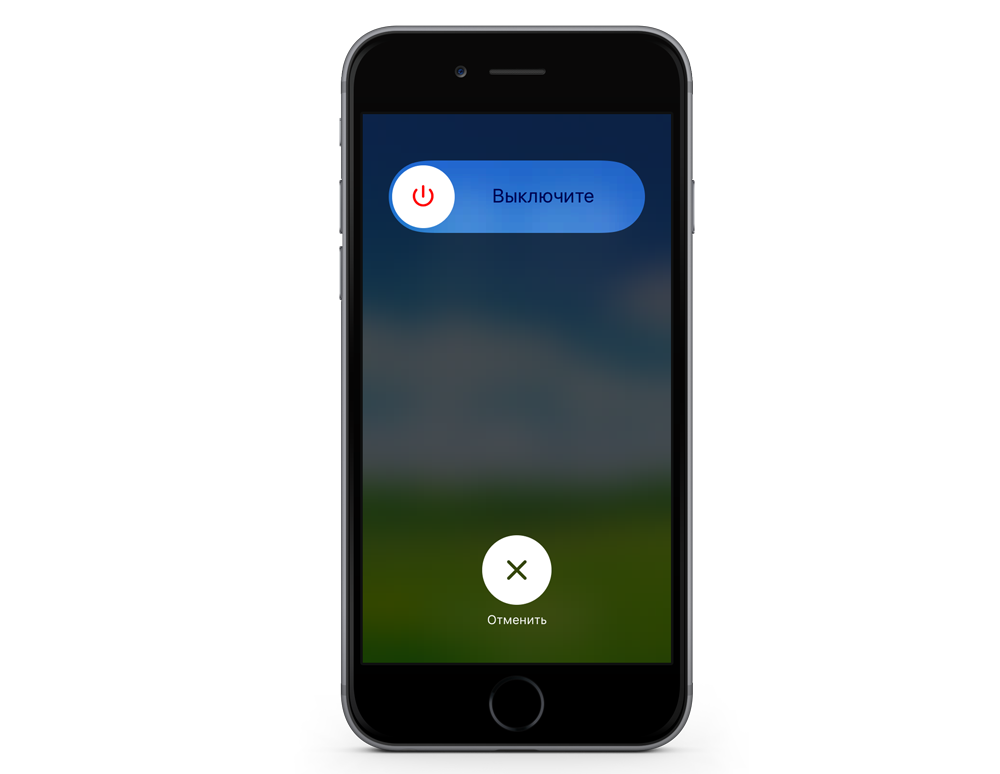
Не обновляется приложение на iPhone
Если у вас старая модель iPhone, то она может просто не поддерживать работу с последними версиями некоторых программ. Для iPhone 5S, 6 и более современных моделей это не актуально, а вот какой-нибудь iPhone 4 вполне может оказаться за бортом обновлений. Что делать в такой ситуации? Оставаться на последней актуальной версии программы и не пытаться её обновить.
Проверка интернет-соединения
Проверьте соединение с интернетом. Даже если на экране горит иконка Wi-Fi или мобильного интернета, это не означает, что есть доступ к сети. Чтобы убедиться в работоспособности подключения, запустите Safari и перейдите на любую веб-страницу.
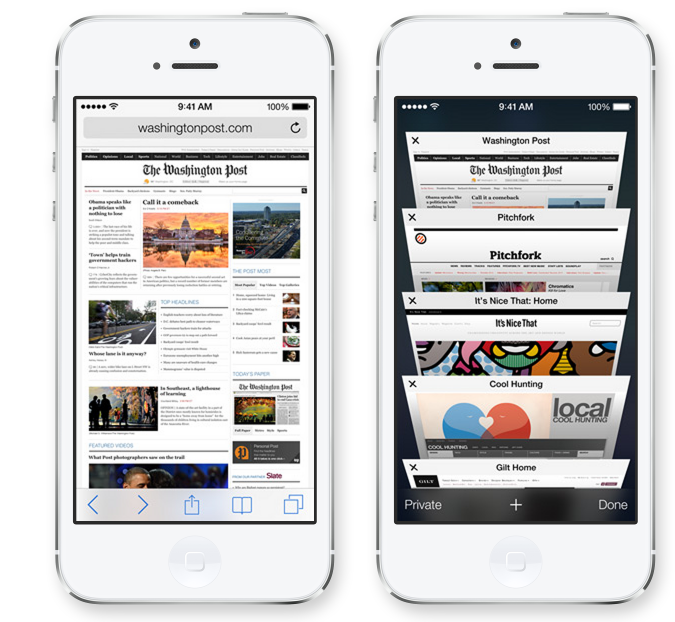
Еще один проверенный прием – включение и отключение авиарежима. Когда вы активируете «Режим в самолете», все модули связи отключатся. Подождите несколько секунд и включите их обратно, вырубив авиарежим.
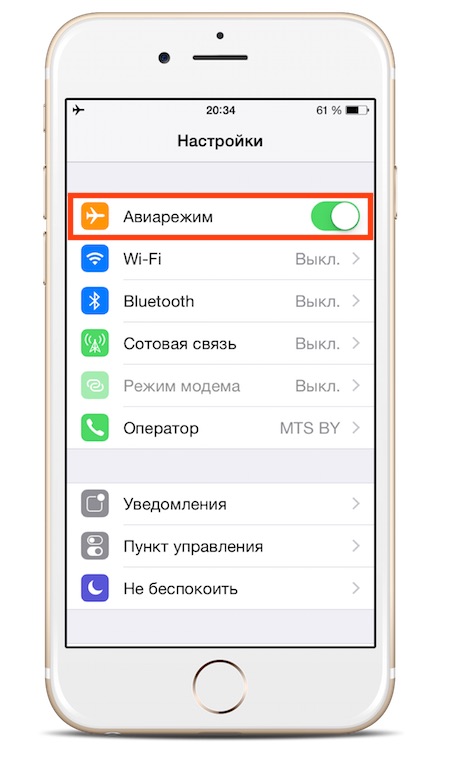
Может помочь остановка обновления. Если иконка зависла и пребывает в статусе «Ожидание», нажмите на паузу и через некоторое время тапните по ней повторно, чтобы запустить скачивание.
Работа с приложениями
Если приложение не обновляется после манипуляция с подключением, попробуйте параллельно запустить установку другой программы. Это позволит восстановить связь с магазином App Store.
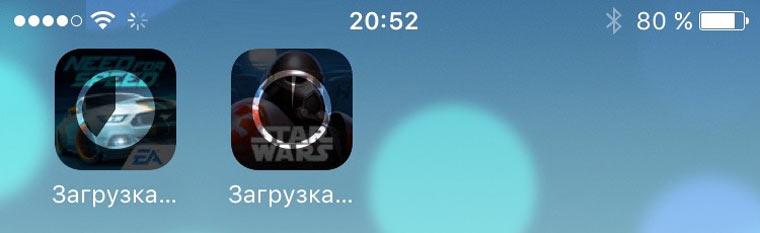
Помочь может и полное удаление приложение с последующей повторной установкой. Зажмите палец на застывшей иконке, дождитесь перехода в режим редактирования и тапните по крестику. Затем откройте App Store и установите программу заново.
Другие способы
Если указанные выше способы не помогли, попробуйте выполнить еще ряд действий:
Как обновить приложения из российского AppStore
- Выйдите из учетной записи в App Store и авторизуйтесь заново.
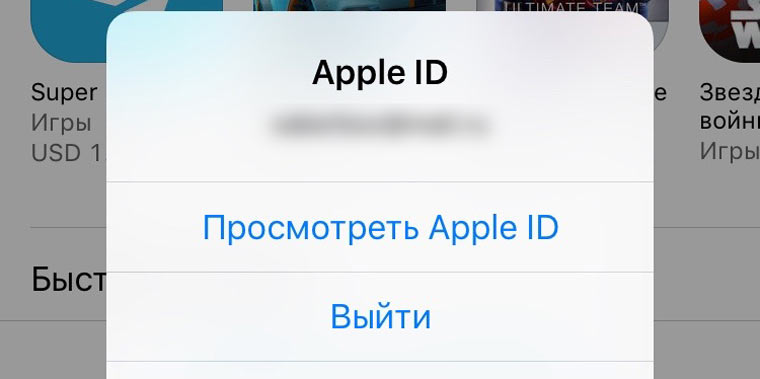
- Подключите iPhone к iTunes и выполните синхронизацию покупок.
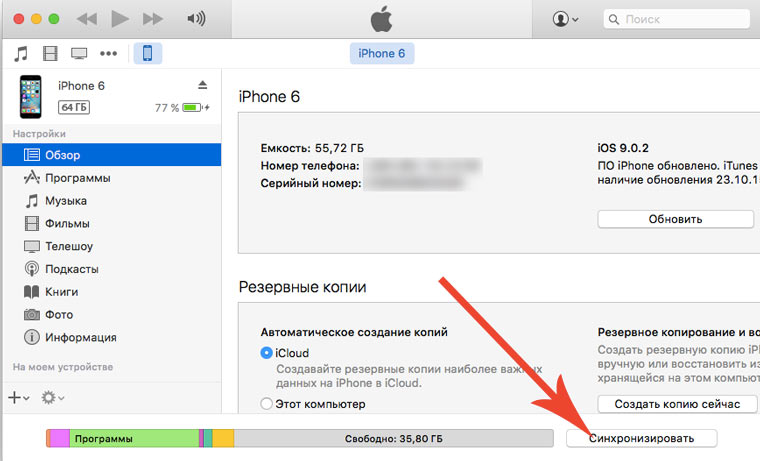
- Отключите Apple Music.
- Проверьте, какой адрес указан в настройках Apple ID. Если вы заказывали в иностранном App Store, то необходимо указать страну, в банке которой выпущена привязанная карта.
Крайние меры – сброс настроек (Настройки – Основные – Сброс) . Можно начать с малого и сбросить только настройки сети. Если не поможет – переходите к полному сбросу.
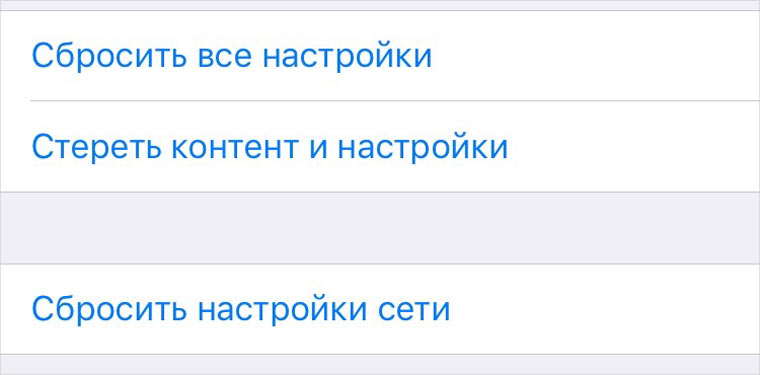
Прежде чем делать полный сброс, создайте резервную копию данных. Если вы не разобрались, почему не обновляются скачанные приложения на Айфоне, хотя раньше они без проблем обновлялись, то этот способ поможет вернуть систему в полностью работоспособное состояние.
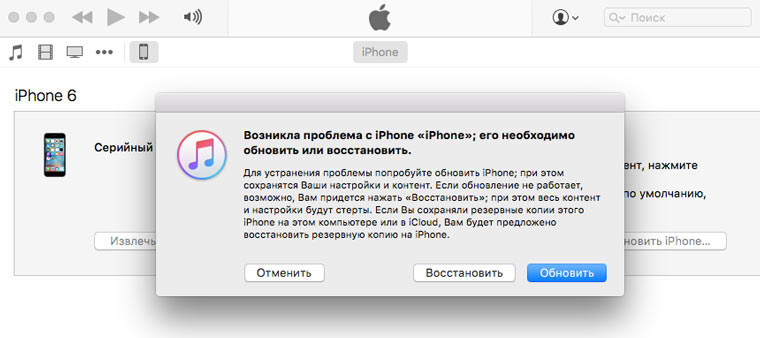
Если простой сброс не помог, то остается радикальный метод – восстановление устройства в iTunes в режиме DFU. В рамках этой процедуры устройство будет очищено от всей информации, сброшено к первоначальному состоянию, после чего система обновится до последней версии. Никаких ошибок в iOS, мешающих обновлению приложений, не останется.
-
Информация была полезной?
Источник: profiapple.ru
12 причин почему приложения на iPhone не обновляются

Хорошо когда в Айфоне автоматически обновляются все программы до последних версий. И пользователю нет необходимости постоянно следить за новинками в AppStore, что очень удобно. Но такая идиллия заканчивается, как только вы замечаете, что иконки некоторых инсталляций серого цвета и под ними долгоиграющая надпись «Ожидание…».
Чтобы не остаться с «голым» телефоном, внимательно прочитайте данную статью, где подробно описано, почему не обновляются приложения на Айфоне и как с этим бороться.
Apple.com не доступен
Не всегда причина неисправности в девайсе, вполне реально, что «упал» сервер App Store, или проводятся какие-то технические работы. Посетите популярные форумы для владельцев Apple, зайдите на официальный сайт производителя и посмотрите новости. Если выяснится, что не обновляются приложения на iPhone не из-за компании-поставщика, то читайте далее.

Проверить интернет-соединение
Так как закачка производится только при наличии интернета, перебои в его работе проявятся в виде невозможности обновления загружаемого приложения. Если основной источник трафика — мобильный интернет, то проверьте наличие денег на счету, сеть или остаток мегабайт. В случае с Wi-Fi требуется удостовериться в его исправной работе, подключитесь к другому источнику или протестируйте работоспособность, используя иной девайс.
Примечание! Можно позвонить знакомому, который также пользуется Айфоном и спросить, как у него обстоят дела с обновлениями.
Остановить загрузку
Иногда бывает, что не удается загрузить или обновить какую-то одну программу, иконка которой постоянно находится в состоянии ожидания. Решением проблем, как вариант, может стать кратковременный перевод процесса в режим паузы. Для этого необходимо один раз кликнуть по иконке и через несколько секунд нажать на нее еще раз, для повторного запуска установки. Обычно, этот способ помогает избавиться от возникшей проблемы, если нет, читаем далее.
Включить, выключить авиарежим

Данная процедура заключается в том, чтобы сделать сброс передачи пакетных данных. Дело в том, что причиной, по которой не скачиваются файлы, может быть системная ошибка интернет-потока. Включив авиарежим на несколько секунд, вы аннулируйте текущую сессию передачи данных и деактивировав функцию, заставите гаджет создать новый канал трафика, что поможет справиться с ошибкой при загрузке обновлений.
Удалить приложение с повторной установкой
Возможно, в ходе инсталляции произошел системный сбой или именно в это время поставщик программы вносил какие-то изменения в App Store.
Чтобы проверить такой вариант, необходимо удалить «зависший» файл.
Инструкция для iOS версии ниже 13
Нажмите и удерживайте несколько секунд иконку загружаемого обновления, пока значок не затрясётся и в левом верхнем углу не появится маленький крестик. Тапните по этому крестику и подтвердите удаление программы. После проделанной процедуры найдите удалённую утилиту в App Store и снова попробуйте установить.
Инструкция для iOS выше 13
Параллельная установка второго приложения
Чтобы сдвинуть с места процесс установки, нужно сделать следующие: зайдите в App Store и скачайте любую программку или игру. Известны случаи, когда такая хитрость помогает сдвинуть с места зависшее «колечко загрузки». Если не помогло, запустите iTunes и проделайте вышеописанное, при помощи встроенных программных инструментов.
Повторный вход в учетную запись
В случае когда проблема так и не решилась, можно воспользоваться методом повторной авторизации вашей учетной записи. Для этого откройте AppleStore, перейдите в меню, где вам необходимо тапнуть по вкладке «Подборка».
В появившемся окошке будут указаны все ранее сохраненные учетные записи, система укажет вам на нужную, подсвечивая жирным шрифтом. С нее можно выйти, кликнув по нужной строчке и подтвердив действие. Далее, требуется выйти и снова зайти в магазин, чтобы он запросил авторизацию пользователя, где необходимо снова выполнить вход в свою учетную запись.
Внимание! Прежде чем делать такие манипуляции, убедитесь в том, что вы помните логин и пароль указанные к вашей учетной записи в Apple ID.
Перезагрузка iOS девайса
Вы не поверите, сколько проблем с iPhone решает обычная перезагрузка. Она может помочь и при серых иконках. Для начала воспользуйтесь простым отключением и включением аппарата. После загрузки операционной системы процесс обновления должен запуститься.
Если этого не произошло, сделайте Hard Reset и при перезагрузке устройства все должно заработать. Для жёсткого рестарта зажмите клавишу «Power» и «Home», держите их в таком состоянии, пока не засветится фирменное яблоко на дисплее. Ожидайте полного запуска рабочего стола и системы iOs, после чего вновь пробуйте обновить программы.
Синхронизация покупок с Mac/PC
Если вы все перепробовали и проблема не решилась, а вдобавок зависшие программки нельзя даже удалить, используйте дополнительную синхронизацию. Запустите на ПК программу iTunes, убедитесь, что в ней выполнен вход под той же учетной записью, что и в AppleStore. Подключите телефон через USB шнур и после того, как утилитка увидит гаджет, нажмите кнопку «Синхронизировать».

Полный сброс настроек
Не спешите делать полное удаление всех файлов и данных с телефона, а сделаете в первую очередь сброс сетевых установок как 3G, LTE, так и Wi-fi. Нужно зайти в настройки, затем в подменю «Сброс» и в открывшемся окошке совершить соответствующий шаг. Если всё так же печально, то приготовьтесь к кардинальному сбросу устройства и не забудьте предварительно сделать резервную копию всех данных iPhone.
Переход в режим DFU

В качестве спасательного круга может оказаться выполнение данной процедуры. Подсоедините выключенный смартфон к компьютеру с включенным iTunes, нажмите и удерживайте в течение 10 секунд клавиши ВКЛ. и Home, когда появится яблоко, отпустите кнопку включения и дождитесь входа в режим DFU, когда вместо логотипа появится надпись iTunes с изображением USB шнурка. На компьютере высветится оповещение о том, что запущен процесс восстановления, после завершения которого, с режима DFU нужно выйти и произвести стандартную перезагрузку телефона.
Удаляем Джейбрейк
Лицензионные программы в 90% случаях не обновляются именно из-за джейлбрейка. Apple крайне негативно относиться к взлому своей операционки и мгновенно блокирует доступ к серверам для всех нарушителей. Что бы вернуть доступ, придется убрать Jailbreak с устройства. Как это сделать, стоит уточнять на форумах и специализированных ресурсах, так как однозначного алгоритма нет.
Заключение
Это, пожалуй, все возможные варианты выхода из ситуации, когда не обновляются приложения на Айфоне. Возможно, придется перепрошивать устройство, но лучшим решением будет поход в сервисный центр, тем более, если ваш сотовый ещё на гарантии.
Источник: expertland.ru
Почему не обновляются приложения на iPhone

Если приложение стало работать некорректно, появились сбои – возможно, ему необходимо обновление. Но бывает, что обновления не устанавливаются. Есть ряд причин, из-за которых не обновляются приложения на iPhone. Зная их, можно исправить ситуацию, и вернуть возможность использования актуальных сервисов.
Рекомендуемые услуги —> Рекомендуемые услуги:
Активация и настройка Apple ID


Программный ремонт iPhone

Недостаточно памяти на айфоне
Отсутствие необходимой для приема обновлений памяти — причина, по которым нововведения не будут загружаться. Проверьте, какой объем у обновления: если он равен Гб или больше, возможно, телефон просто не обладает достаточным резервом для загрузки.
Если приложением пользуетесь регулярно, лучше очистить кэш, зайдя в «Настройки», а затем выбрав «Хранилище». Можно «Сгрузить» редко используемые, либо удалить их.
Нет интернета
Загрузка приложений осуществляется только при стабильно работающем интернет-соединении. Если связь слабая, интернет медленный, обрывается или полностью отсутствуют, приложения не будут обновляться.
Проверьте, есть ли в зоне доступа бесплатный Wi — Fi . С его помощью можно установить важные функции популярных сервисов.
Запрет на загрузку данных по сотовой связи
У владельцев iPhone можно выбирать, разрешать ли загрузку по сотовым данным. Когда функция отключена, скачивание файлов доступно только при подключении Wi — Fi . Для исправления ситуации:
- Зайдите в «Настройки».
- Выберите AppStore .
- Нажмите на «Сотовые данные».
- Смахните бегунок вправо на строке «Автоматические загрузки».
- Далее — выберите «Разрешать всегда», «Спрашивать всегда» или «>200 Мб, спросить». Последний вариант самый надежный: смартфон будет запрашивать разрешение, только если загрузка действительно весит довольно много, что обезопасит от установки обновления на несколько Гб.
После работы с настройками телефона возобновите попытку установки обновлений.
Стоит запрет на автообновления в приложении
Другая причина, почему не обновляются приложения на айфоне, связана с отказом от их установки. Иногда сервис не позволяет загружать обновления в автоматическом режиме, требуя от пользователя активных действий по самостоятельной загрузке. Это удобно, если нововведения редкие, весят сотни Мб или больше. Но для частых и «легких» изменений лучше установить их загрузку в автоматическом режиме.
Для этого требуется перейти в «Настройки», выбрать строку «Основные», далее — «Обновление контента». Появится список всех приложений, у которых можно установить автоматическую загрузку. Достаточно смахнуть бегунок вправо, чтобы активировать автообновление, или влево — для отключения функции.
То, что приложения не обновляются, может быть связано с серьезными сбоями в ПО. Если вы все сделали правильно, а приложения по-прежнему не обновляются, обратитесь за помощью к сотрудникам сервисного центра.
Июль 06, 2022 г. 09:26
Проконсультируем прямо сейчас
Мы онлайн в наших сообществах
Мы онлайн в наших сообществах
Рассчитать цену ремонта онлайн
Показать стоимость
Бесплатная диагностика вашего устройства! Свяжитесь с нами:
Остались вопросы?
Обратитесь к мастерам Pedant.ru:
Мы есть в вашем городе! Выбирайте
Удобное расположение сервисов
Ищем сервисный центр
Pedant.ru
г. Сочи («Сириус»)
436 отзывов
Пожалуйста, звоните
перед визитом
Мы работаем
— в сервисе
— на выезде
— через курьера
Работаем до 21:00
Адлер, ул. Фигурная, д. 49
436 отзывов
ПН — ВС 10:00 — 21:00 Без выходных
Работаем до 21:00
Pedant.ru
г. Сочи (Plaza Home (Новый век))
277 отзывов
Пожалуйста, звоните
перед визитом
Мы работаем
— в сервисе
— на выезде
— через курьера
Работаем до 21:00
Адлер, ул. Демократическая, д. 52
277 отзывов
ПН — ВС 10:00 — 21:00 Без выходных
Работаем до 21:00
Pedant.ru
г. Сочи (р-н ЖД Вокзала)
275 отзывов
Пожалуйста, звоните
перед визитом
Мы работаем
— в сервисе
— на выезде
— через курьера
Работаем до 20:00
ул. Московская, д. 3, корп. 4
275 отзывов
ПН — ВС 10:00 — 20:00 Без выходных
Работаем до 20:00
Pedant.ru
г. Сочи (ТД «Бегемот»)
402 отзыва
Пожалуйста, звоните
перед визитом
Мы работаем
— в сервисе
— на выезде
— через курьера
Работаем до 19:00
р-н ТЦ МореМолл», ул. Донская, д. 3
ул. Донская, д. 3
402 отзыва
ПН — ВС 10:00 — 19:00 Без выходных
Работаем до 19:00
Проконсультируем прямо сейчас
Мы онлайн в наших сообществах
Мы онлайн в наших сообществах
Выберите сервис

iPhone постоянно перезагружается: решение
Май 15, 2021 г. 12:26

Как извлечь воду из динамика iPhone
Май 19, 2021 г. 03:13

Как почистить динамик на iPhone
Май 01, 2021 г. 20:27
Ещё больше статей —>
В каком городе Вам нужен ремонт?
- Для СМИ и партнеров
- Реквизиты
- О компании
- Франшиза
- Вакансии
- Карьера в Pedant.ru
- Сеть сервисных центров №1 в России
Самое популярное
- Ремонт iPhone
- Ремонт Samsung**
- Ремонт Honor
- Ремонт телефонов
- Ремонт ноутбуков
- Ремонт Apple
- Ремонт планшетов
- Ремонт компьютеров
- Блог
- Блог о франшизе
- 8 (800) 100-39-13 — бесплатная горячая линия
- Адреса 507 сервисов
Для улучшения качества обслуживания ваш разговор может быть записан
* — Представленные на сайте товарные знаки используются с правомерной информационной и описательной целью.
iPhone, Macbook, iPad — правообладатель Apple Inc. (Эпл Инк.);
Huawei и Honor — правообладатель HUAWEI TECHNOLOGIES CO., LTD. (ХУАВЕЙ ТЕКНОЛОДЖИС КО., ЛТД.);
Samsung – правообладатель Samsung Electronics Co. Ltd. (Самсунг Электроникс Ко., Лтд.);
MEIZU — правообладатель MEIZU TECHNOLOGY CO., LTD.;
Nokia — правообладатель Nokia Corporation (Нокиа Корпорейшн);
Lenovo — правообладатель Lenovo (Beijing) Limited;
Xiaomi — правообладатель Xiaomi Inc.;
ZTE — правообладатель ZTE Corporation;
HTC — правообладатель HTC CORPORATION (Эйч-Ти-Си КОРПОРЕЙШН);
LG — правообладатель LG Corp. (ЭлДжи Корп.);
Philips — правообладатель Koninklijke Philips N.V. (Конинклийке Филипс Н.В.);
Sony — правообладатель Sony Corporation (Сони Корпорейшн);
ASUS — правообладатель ASUSTeK Computer Inc. (Асустек Компьютер Инкорпорейшн);
ACER — правообладатель Acer Incorporated (Эйсер Инкорпорейтед);
DELL — правообладатель Dell Inc.(Делл Инк.);
HP — правообладатель HP Hewlett-Packard Group LLC (ЭйчПи Хьюлетт Паккард Груп ЛЛК);
Toshiba — правообладатель KABUSHIKI KAISHA TOSHIBA, also trading as Toshiba Corporation (КАБУШИКИ КАЙША ТОШИБА также торгующая как Тосиба Корпорейшн).
Товарные знаки используется с целью описания товара, в отношении которых производятся услуги по ремонту сервисными центрами «PEDANT».Услуги оказываются в неавторизованных сервисных центрах «PEDANT», не связанными с компаниями Правообладателями товарных знаков и/или с ее официальными представителями в отношении товаров, которые уже были введены в гражданский оборот в смысле статьи 1487 ГК РФ
** — время ремонта может меняться в зависимости от модели устройства и сложности проводимых работ
Информация о соответствующих моделях и комплектациях и их наличии, ценах, возможных выгодах и условиях приобретения доступна в сервисных центрах Pedant.ru. Не является публичной офертой.
Источник: pedant.ru